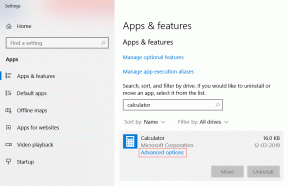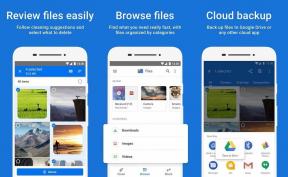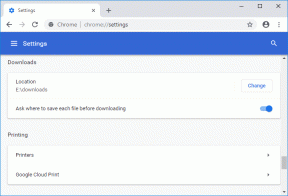Cele mai bune 9 moduri de a remedia problema tamponării Fire TV Stick
Miscellanea / / November 29, 2021
Amazon Fire TV Stick este un avantaj pentru cei care trăiesc cu televizoare vechi. Puteți doar să conectați micul stick la slotul HDMI al televizorului și să vă transformați televizorul obișnuit într-unul inteligent. Este rentabil, configurarea este ușoară și funcționează așa cum este anunțat cu toate serviciile majore de streaming video, cum ar fi Netflix, Amazon Prime, Apple TV+, Disney+ și altele. Cu toate acestea, pot exista momente în care vă confruntați cu indicatoare frecvente de buffering sau încărcare în timp ce transmiteți în flux pe Amazon Fire TV Stick.

Când lucrurile merg bine, tamponarea are loc în mod continuu în fundal în timp ce se transmite în flux video. noi nu observăm. Stick-ul descarcă date, pe care Fire TV Stick le redă apoi pentru utilizator. Când videoclipul este redat mai repede decât este descărcat în memoria tampon, videoclipul poate fi întrerupt până când este descărcat mai mult videoclip și este gata de redare.
Problema ar putea fi internetul dvs., fluxul sau Fire TV Stick în sine. Acest articol va analiza primele nouă moduri de a diagnostica și de a remedia problemele de buffering cu Fire TV Stick.
De asemenea, pe Guiding Tech
1. Depanați conexiunea la internet
Este recomandat să aveți cel puțin 10 Mbps pentru 1080p și 20 Mbps pentru streaming 4K. Dacă conexiunea dvs. la internet este lentă, veți întâmpina probleme de buffering. Dacă conexiunea la internet nu este problema, atunci următoarele motive ar putea cauza tamponarea pe Fire TV Stick.

- Dacă alte dispozitive (conectate la aceeași rețea Wi-Fi) descarcă fișiere mari, este posibil să afecteze operațiunile Fire TV Stick.
- Există interferențe între routerul tău Wi-Fi și Fire TV Stick? Pereții groși, distanțe lungi și semnale wireless de la alte dispozitive ar putea împiedica conexiunea.
- ISP-ul tău accelerează fluxurile video? Unii furnizori de servicii de internet încetinesc în mod deliberat fluxurile video pentru a reduce consumul de lățime de bandă.
2. Supraîncălzire Fire TV Stick
Fire TV Stick este conectat continuu la încărcător și transmite videoclipuri ori de câte ori televizorul este pornit. Dacă locuiți într-o regiune în care temperatura medie este mai ridicată și clima este caldă, atunci s-ar putea supraîncălzi stick-ul de streaming. În astfel de cazuri, veți observa buffering, precum și erori în timpul navigării generale în Fire OS.
Ar trebui să deconectați Fire TV Stick și să-l lăsați să se răcească.
3. Utilizați VPN
După cum sa menționat mai sus, limitarea Internetului este o practică comună în rândul furnizorilor de servicii de internet. Furnizorul dvs. de internet vă poate încetini conexiunea la internet atunci când sunt detectate activități de streaming peste un anumit nivel. Ca urmare, este posibil să aveți tamponare pe Fire TV Stick.

Din fericire, acest lucru poate fi evitat cu ușurință prin utilizarea unui serviciu VPN pentru Fire Stick. Un VPN bun nu numai că va opri ISP-ul dvs. de la accelerarea vitezei, dar vă va ajuta în mai multe moduri, cum ar fi protejarea informațiilor personale de hackeri, deblocarea altor aplicații din regiune, cum ar fi Hulu, HBO etc.
4. Selectați Video de calitate inferioară
Calitățile video mai înalte necesită mai multă lățime de bandă și resurse de sistem pentru transmitere și redare. Majoritatea playerelor video vor selecta automat o calitate video în numele tău, dar mulți vă oferă și opțiunea de a seta manual calitatea video. Acest lucru este determinat de obicei de rezoluția video, cum ar fi 4K, 1080p, 720p sau 480p. O rezoluție mai mică necesită, de obicei, o lățime de bandă mai mică și va opri problemele de tamponare.
De asemenea, pe Guiding Tech
5. Stocare redusă a dispozitivului
Cel mai popular Fire TV Stick 4K de la Amazon vine cu 8 GB de stocare încorporată. Nu este chiar o centrală de stocare și poate fi relativ ușor să umpleți spațiul de pe stick. Dacă nu dispuneți de spațiu de stocare Fire TV Stick, atunci ar putea cauza probleme de stocare în buffer. Puteți elibera spațiul de stocare prin dezinstalarea aplicațiilor irelevante de pe dispozitiv.
6. Reporniți Fire TV Stick
Problema tamponării ar putea fi doar o eroare minoră. Repornirea Fire TV Stick ar putea rezolva acest lucru. Pur și simplu deconectați dispozitivul de la sursa de alimentare și reconectați-l după 10 - 30 de secunde. Alternativ, puteți reporniți Fire TV Stick folosind comanda rapidă de la distanță.

Atingeți și mențineți apăsat butonul Selectare (butonul mare rotund) și butonul Redare/Pauză de pe Fire TV Stick simultan timp de aproximativ 4-5 secunde până când pe dvs. este afișat mesajul „TV-ul dvs. Amazon Fire se oprește”. Ecran TV.
7. Actualizați Fire TV Stick
O eroare în sistemul de operare Fire TV ar putea cauza problema de tamponare. În mod interesant, actualizarea dispozitivului și asigurarea că acesta rămâne actualizat poate rezolva problema. De fapt, actualizarea Fire TV Stick vă ajută să remediați majoritatea problemelor legate de software pe care le puteți întâlni în timp ce utilizați stick-ul de streaming. Urmați pașii de mai jos pentru a actualiza Fire TV Stick și a remedia problemele de meniu ale acestuia.
Pasul 1: Lansați meniul Setări Fire TV Stick și selectați „My Fire TV”.

Pasul 2: Navigați la Despre > Verificați actualizările.

Pasul 3: Fire TV Stick va scana și descărca orice actualizare disponibilă a sistemului de operare.
Procesul de actualizare durează de obicei aproximativ 1 - 5 minute și Fire TV Stick poate fi repornit automat de câteva ori în timpul instalării.

8. Verificați serverele serviciului de streaming
Uneori, un nou film sau un nou sezon al unui serial TV extrem de popular este transmis în flux de milioane de consumatori în ziua lansării sale.
The traficul neașteptat ar putea sufoca serverele de pe site-urile de streaming video. Poate provoca indignare și poate provoca tamponare constantă din partea ta. În astfel de cazuri, puteți confirma problema de pe site-urile de rețele sociale și puteți aștepta ca partenerul de streaming să rezolve problema pe partea lor.
9. Resetare din fabrică
Aceasta este o măsură extremă și ar trebui utilizată numai atunci când nimic nu funcționează din modificările de depanare de mai sus. Urmați pașii de mai jos pentru a reseta din fabrică Fire TV Stick.
Pasul 1: Din ecranul de pornire, accesați Setări > My Fire TV
Pasul 2: Derulați în jos și selectați Resetare la setările implicite din fabrică

Pasul 3: Selectați Resetare
Acțiunea va readuce Firestick-ul dvs. la modul în care era când a părăsit prima fabrică. Asta înseamnă că toate aplicațiile și fișierele tale vor fi șterse.
De asemenea, pe Guiding Tech
Bucurați-vă de un streaming video fără probleme
Nimănui nu-i place o experiență constantă de încărcare sau tamponare pe dispozitivele de streaming. Strica întreaga experiență și te face să regreti configurarea fără cablu. Folosind trucurile de mai sus, puteți rezolva confortabil problemele de buffering de pe Fire TV Stick. Care modificare a funcționat pentru tine? Sun off în secțiunea de comentarii de mai jos.
Urmatorul: Ai rămas fără spațiu de stocare pe Fire TV Stick? Aflați cum să eliberați spațiu de stocare pe Fire TV Stick citind postarea de mai jos.